1、首先在电脑上用excel2019打开要编辑的表格。
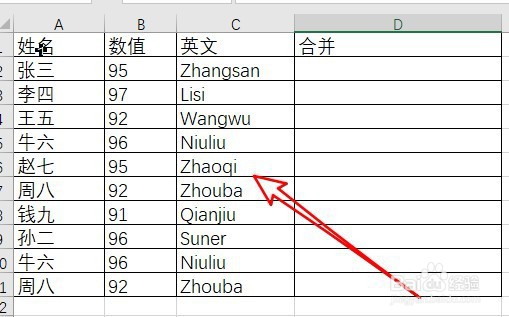
2、然后选择要合并的单元格,右键点击选中的单元格,在弹出菜单中选择“复制”的菜单项。
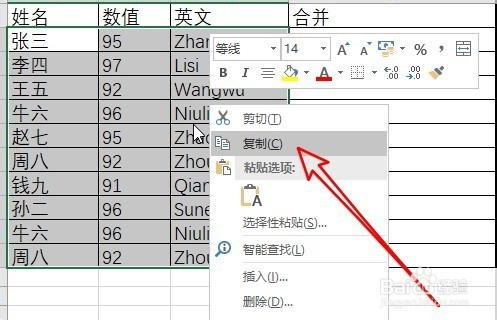
3、接下来我们点击开始工具栏上的“剪贴板”展开按钮。

4、我们首先点击要粘贴的单元格,再点击左侧的“粘贴”按钮。
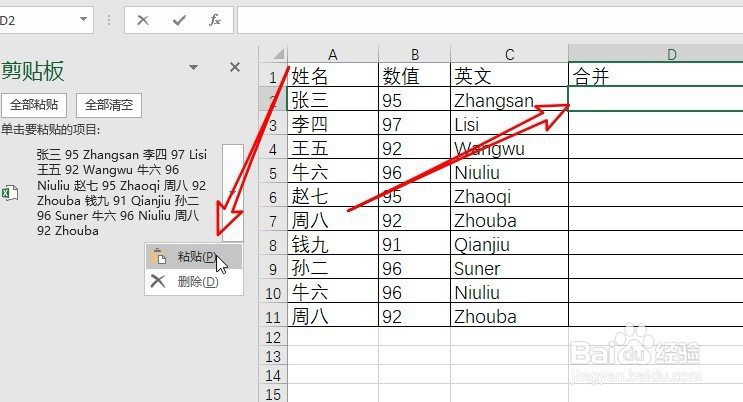
5、这时可以看到所有的数据在一个单元格中,我们再选中该单元格中的数据,点击右键菜单中的“剪切”菜单。
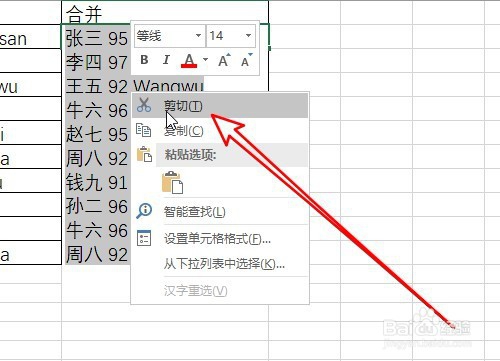
6、接着右键点击表格,在弹出菜单中选择“粘贴选项”中的“只保留文本”按钮。
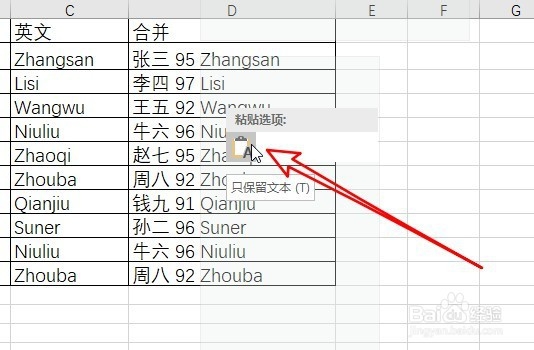
7、这时就可以看到选择的数据已自动合并到单元格中了。
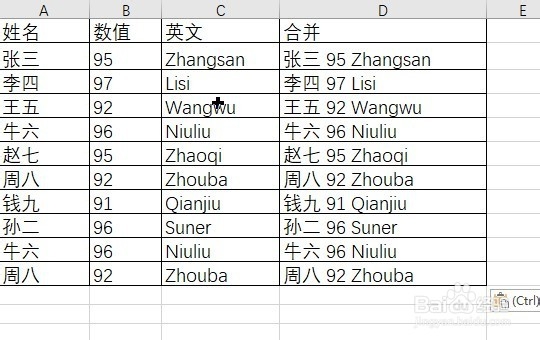
8、总结:1、首先在电脑上用excel2019打开要编辑的表格。2、然后选择要合并的单元格,右键点击选中的单元格,在弹出菜单中选择“复3制”的菜单项。3、接下来我们点击开始工具栏上的“剪贴板”展开按钮。4、我们首先点击要粘贴的单元格,再点击左侧的“粘贴”按钮。5、这时可以看到所有的数据在一个单元格中,我们再选中该单元格中的数据,点击右键菜单中的“剪切”菜单。6、接着右键点击表格,在弹出菜单中选择“粘贴选项”中的“只保留文本”按钮。7 、这时就可以看到选择的数据已自动合并到单元格中了。
